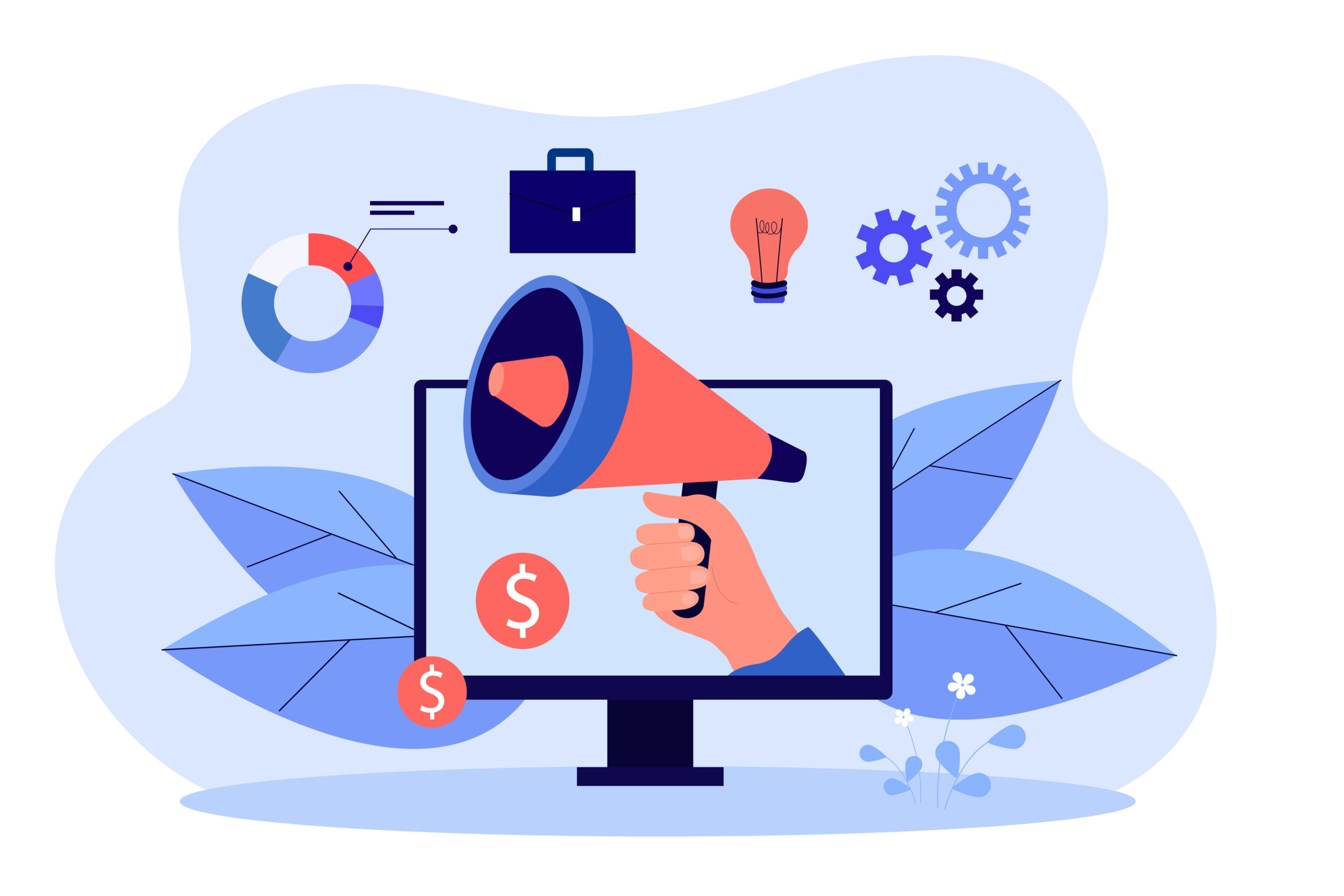こんにちは!
株式会社ラジャのやよいです。
今回は、webサイトで集客する際に必須なマーケテイングツール「Google Analytics」の接続方法をご説明いたします。
詳しくはYouTube 動画でもご説明しておりますので、ご参考ください。
なんで Google Analytics を接続するべきなのか
そもそもGoogle Analytics はなぜ接続するべきかというと、webサイトを公開した後のデータ分析が大切だからです。
せっかく作ったwebサイトですが、誰にも見られない(=流入数がない)状態だと成果を出すことはもちろん、認知もされていない状況です。そこを、SEO対策や集客施策をして、データを基に効果検証をしていくことが大切で、そうすることで初めてWebサイトの本質「集客をして成果を出す」ことができるようになります。
熱く語ってしまいましたが笑、では早速、Wix サイトにGoogle Analytics を接続する方法をご説明いたします!
Google アカウントにログイン
まずは、今後マーケティングツール(MAツール)を見るGoogle アカウント (通知やアクセスしやすいメールアドレス) にログインします。Gメールをお持ちでない方は、無料でGアカウント構築できるため、この機会に1つ構築されることをお勧めします。
ログインURL:https://analytics.google.com/analytics/web/#/
アナリティックスのアカウントを作成
実際に今後、データを計測するアカウントを作成します。
アカウントにログインしてURLをタップすると、下記のどちらかの画面になります。
(既にGoogle Analytics のアカウントを持たれている方は左、新規で開設される方は右。)
既存アカウントを持たれている方は、左下の「管理」をタップ、新規開設される方は中央ボタンの「測定を開始」をタップして次に進みます。
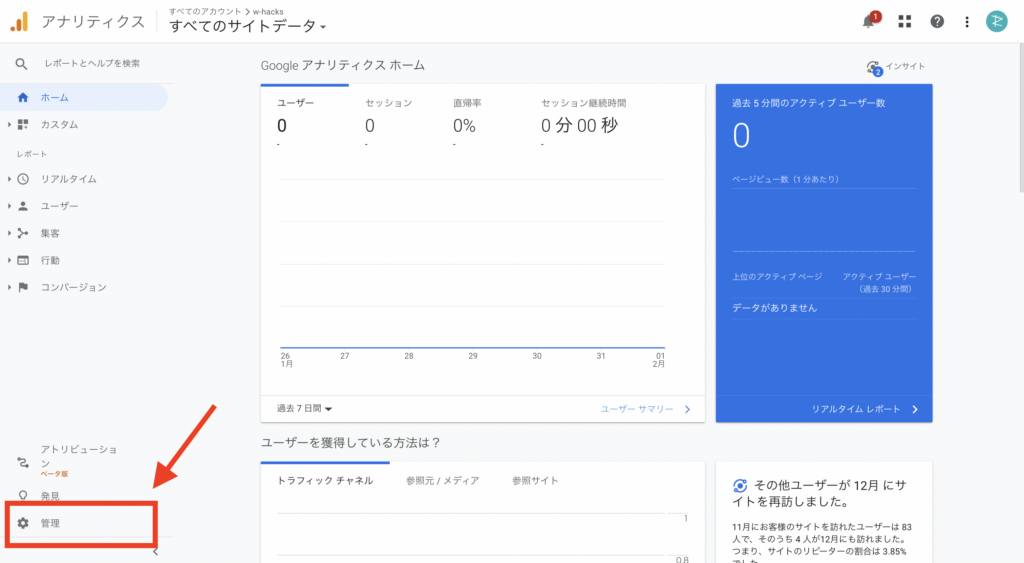
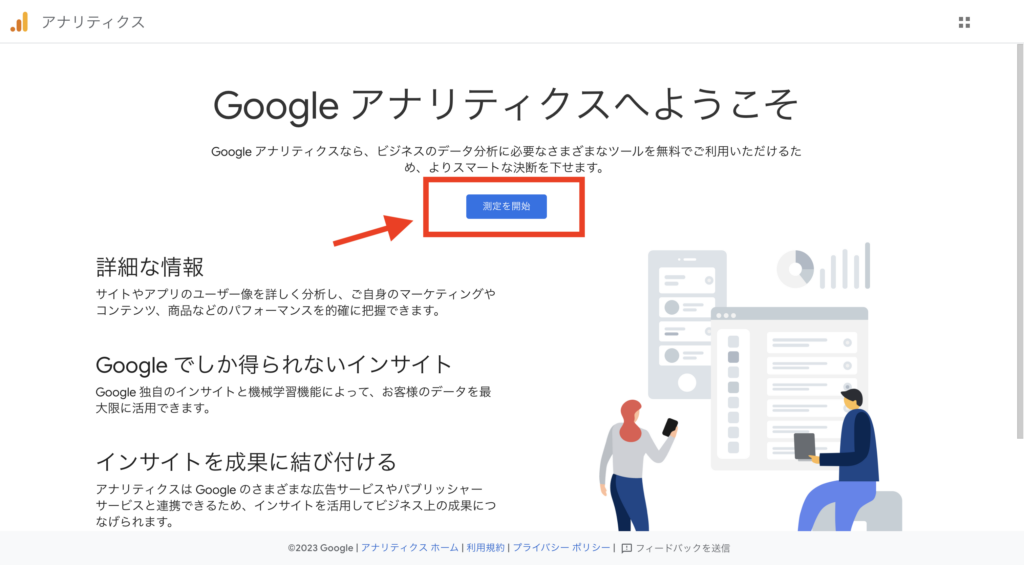
アカウント設定
次に、実際のアカウント名等の大枠を設定していきます。
ここでは、
・アカウント名
・ストリーム名
・多少国の選択(利用規約に同意)
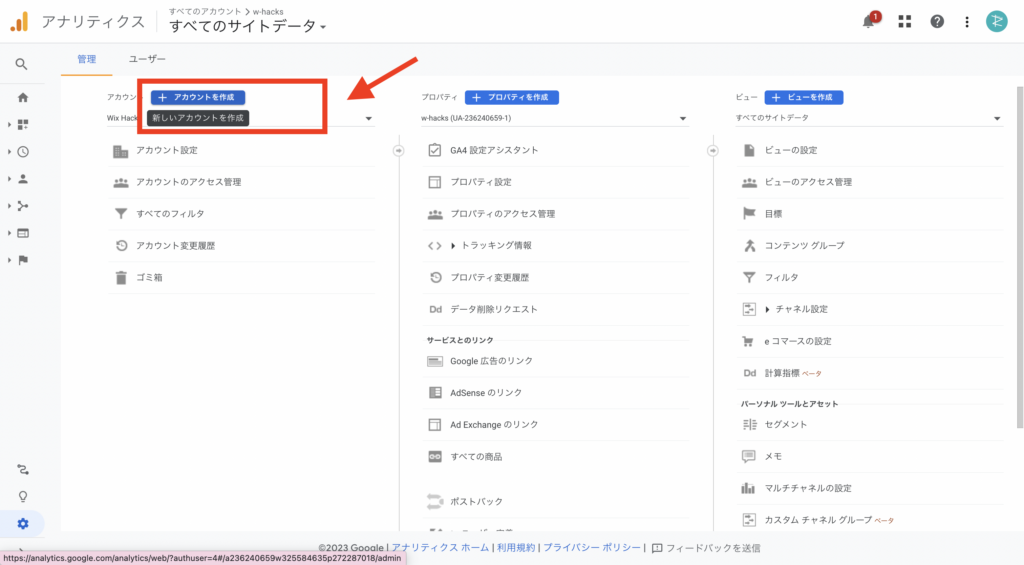
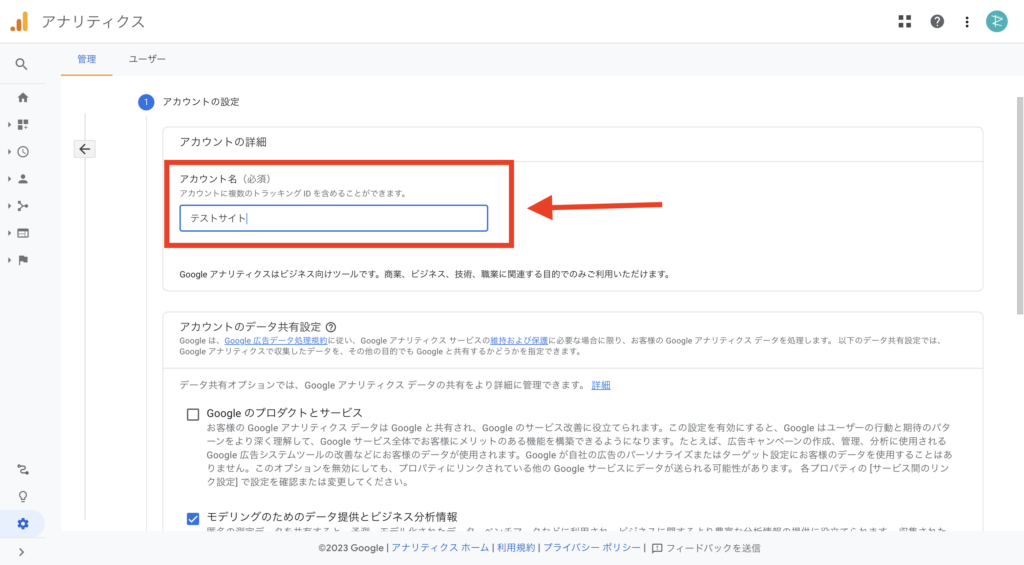
データ収集を開始する
次に、実際に計測するウェブサイトへアナリティックスを接続します。
次の画面では「データ収集を開始する」と表示されるので、「ウェブ」を選択します。
その先に、「ウェブサイトのURL」と「ストリーム名」を記入します。
ストリーム名は先のアカウント作成の際に使ったストリーム名と同じで構いません。
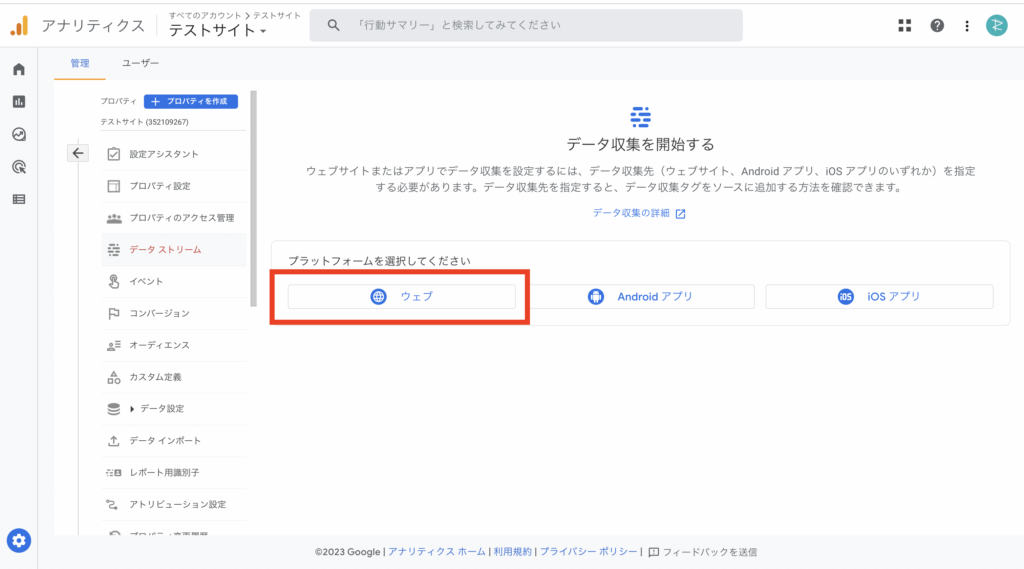
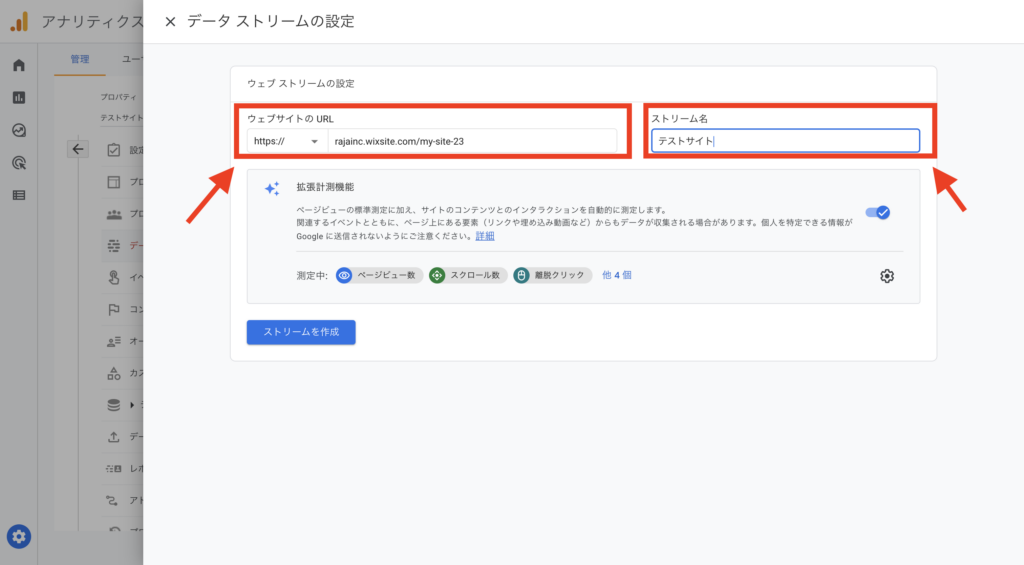
完了したら、「ストリームを作成」の青いボタンから次に進みます。
設定IDをWix サイトに設置
次に、このアカウントとWix サイトを接続します。
この時に、Wix サイトがアップグレードされていて、ドメインが接続されている必要があります。まだプランを購入されていない方は、この段階でサイトプランを購入しましょう。
サイトプラン詳細はこちら
まずは、次の画面で表示される「測定ID」をコピーします。
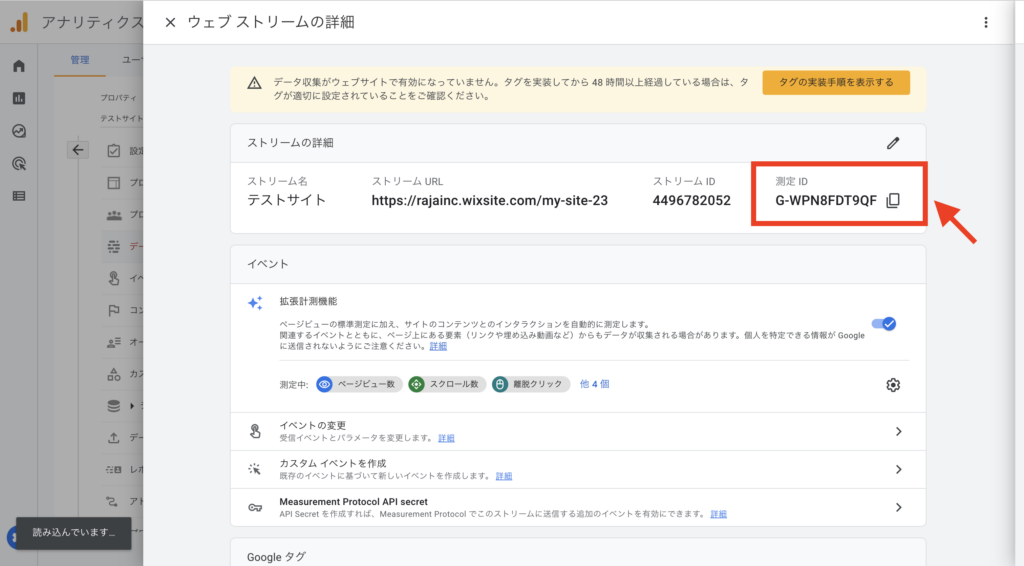
次にWix サイトのダッシュボードを開きます。
ログインURL:https://users.wix.com/signin
ログインしたダッシュボードからは、1分で設置完了します!
①ダッシュボードメニューの「マーケティング・SEO」
②「マーケティングツール」を選択
③Google アナリティクスの「接続する」を選択
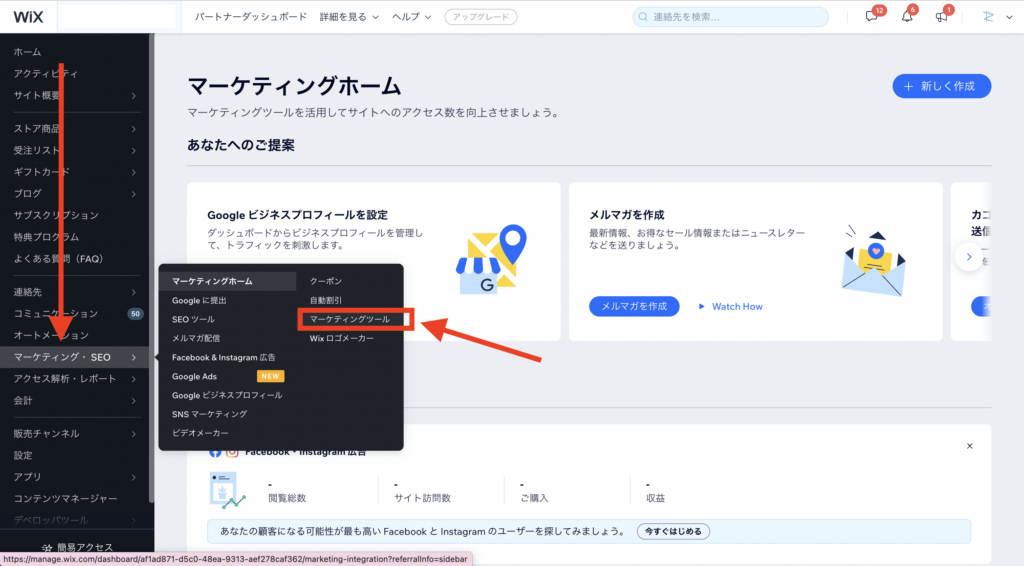
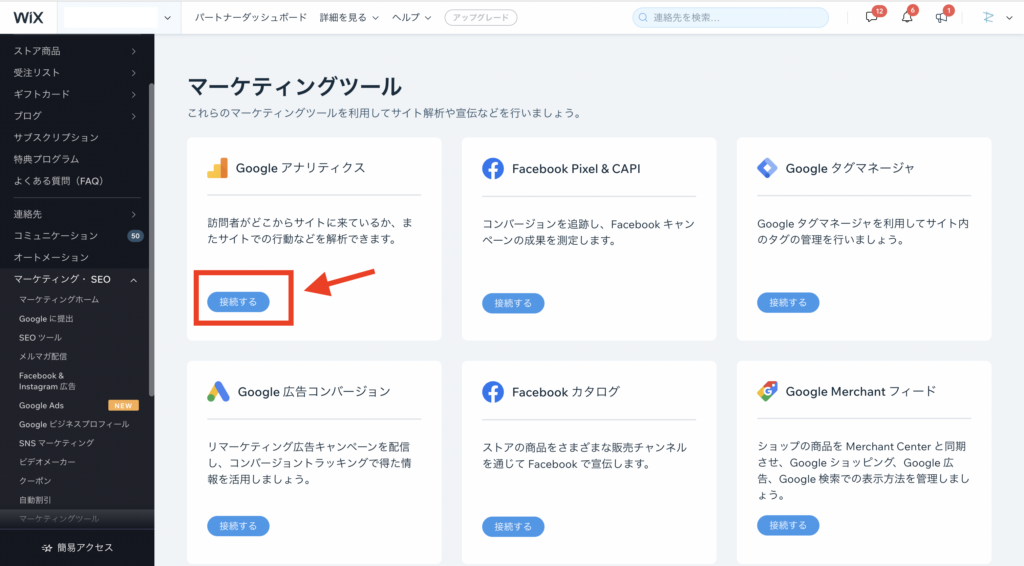
⑤計測IDをペースト
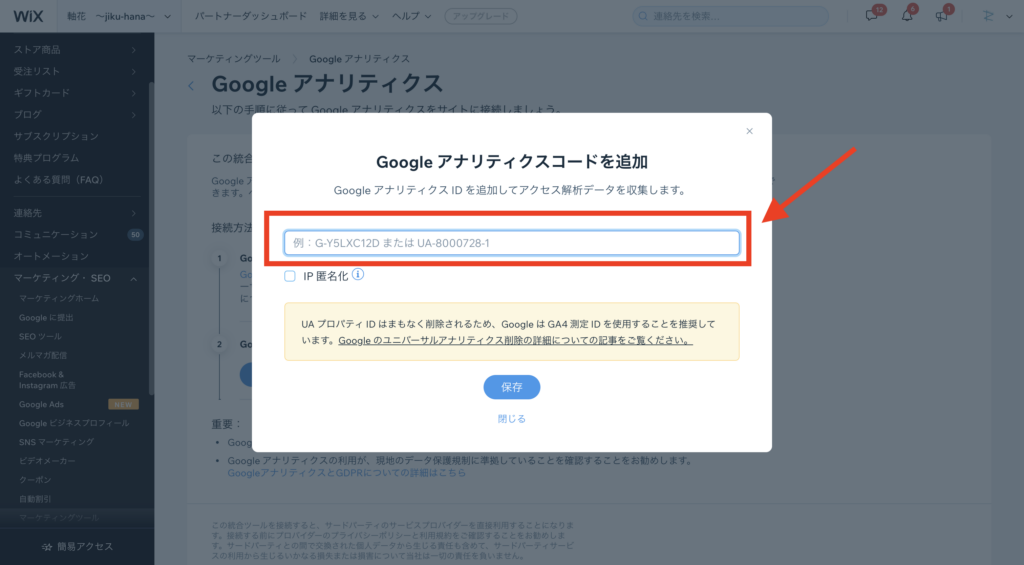
「保存」を押して、Wix サイトの接続は完了です。
データが計測されるまで〜24時間程度かかるので、設置の次の日から早速、データ分析を始めましょう。
まとめ
いかがだったでしょうか。
今回は、写真付きでGoogle アナリティックスの接続方法についてご説明いたしました。
今後ご自身で運用される方で、「成果が出ないな」「流入数が伸びないな」「もっとWebサイトで集客をしたい」という方は、オンラインZoom ミーティングにて30分ほどの無料相談会を開催させて頂いております。プロの視点から、あなたのwebサイトの課題点や改善案をご提案させていだたく会となっているので、お気軽にご参加ください。
無料相談会お申し込みURL:https://app.spirinc.com/patterns/availability-sharing/a184b5a1-5e01-4791-9d99-812241025870/confirm-guest
機能面に関するお問い合わせ:https://wix-media.creative-raja.com/contact
運用会社:株式会社ラジャ